워드프레스 웹사이트를 운영하는 사용자들이 흔히 겪는 문제 중 하나가 바로 “파일 또는 디렉토리를 열 수 없습니다”라는 오류 메시지입니다. 이 오류는 다양한 원인으로 인해 발생할 수 있으며, 웹사이트가 제대로 작동하지 않거나 아예 접속이 불가능하게 만들기도 합니다.
이 오류를 해결하기 위해서는 우선 문제의 근본적인 원인을 파악하는 것이 중요합니다. 원인을 알아낸 후에는 그에 맞는 해결책을 적용해야 합니다. 하지만 문제 해결 방법을 모르는 경우에는 이러한 과정이 특히 어려울 수 있습니다.
다행히도 이 문제는 복잡한 기술 지식이 없어도 해결할 수 있습니다. 이 글에서는 “스트림을 열 수 없습니다: 파일 또는 디렉토리가 없음” 오류의 원인을 분석하고, 각 원인에 따른 해결 방법을 단계별로 안내해 드리겠습니다.
이제 이 골치 아픈 오류를 함께 해결해 봅시다!
스트림 열기 실패 오류의 일반적인 원인
일반적으로 워드프레스는 필요한 파일이나 디렉토리를 찾지 못할 때 “스트림 열기 실패” 오류를 표시합니다. 이러한 파일이나 디렉토리는 웹사이트의 특정 기능을 수행하거나 특정 페이지를 로드하는 데 필수적입니다.
워드프레스의 “스트림 열기 실패” 오류는 다양한 형태로 나타날 수 있습니다. 예를 들어 페이지 로딩 중에 경고 메시지가 표시될 수 있으며, 페이지가 완전히 로드되지 않는 심각한 오류가 발생할 수도 있습니다.
이 오류에는 몇 가지 일반적인 원인이 있으며, 오류 메시지에는 종종 문제의 원인과 해결 방법이 포함되어 있습니다. 메시지는 주로 다음과 같은 문제를 나타냅니다.
- 해당 디렉토리에 파일이 존재하지 않음
- 접근 권한 부족
- 작업 실패
오류의 근본 원인에 따라 메시지의 내용이 조금씩 다를 수 있습니다. 하지만 오류 메시지는 문제 해결의 중요한 단서가 되므로 주의 깊게 살펴보는 것이 좋습니다. 이를 통해 “스트림 열기 실패” 오류를 해결하고 워드프레스 웹사이트를 정상적으로 복구하는 데 필요한 조치를 취할 수 있습니다.
이제 스트림 열기 실패 오류의 주요 원인을 자세히 알아보겠습니다.
잘못된 파일 권한
잘못 설정된 파일 권한은 워드프레스가 필요한 파일이나 디렉토리에 접근하지 못하게 할 수 있습니다. 서버에서 파일이나 디렉토리를 읽거나, 쓰거나, 실행하는 데 필요한 권한이 없는 경우 워드프레스는 해당 파일이나 디렉토리에 접근할 수 없습니다. 이로 인해 웹사이트에 스트림 열기 실패 오류가 발생합니다.
예를 들어 서버에서 파일이 읽기 전용으로 설정되어 있다면 워드프레스는 해당 파일을 수정할 수 없게 되어 오류가 발생합니다. 또한 디렉토리가 실행 가능하지 않은 경우 워드프레스는 해당 디렉토리를 탐색하거나 그 안의 파일에 접근할 수 없으므로 동일한 문제가 발생합니다.
잘못된 파일 경로
잘못되거나 존재하지 않는 파일 경로 또한 워드프레스에서 “스트림 열기 실패” 오류가 발생하는 주요 원인 중 하나입니다. 워드프레스 코드에 제공된 파일 경로가 잘못되었거나 존재하지 않는 디렉토리 또는 파일로 연결되면 오류가 발생합니다.
이 문제는 개발자가 파일 경로를 입력할 때 디렉토리 이름을 잘못 입력하거나, 파일 확장자를 잘못 사용한 경우에 발생할 수 있습니다. 또한 파일이나 디렉토리가 이동, 삭제, 변경된 경우에도 파일 경로가 올바르지 않게 되어 문제가 발생할 수 있습니다.
필수 파일 누락
누락된 파일 역시 워드프레스에서 “스트림 열기 실패” 오류를 일으키는 또 다른 원인입니다. 접근하려는 파일이나 디렉토리가 존재하지 않으면 워드프레스는 오류를 발생시킵니다.
이러한 문제는 업데이트 중에 파일이나 디렉토리가 제거되거나, 실수로 삭제되거나, 다른 위치로 이동된 경우에 발생할 수 있습니다. 또한 플러그인이나 테마 업데이트 과정에서 워드프레스에 필요한 파일이나 디렉토리가 삭제되어 발생할 수도 있습니다.
잘못된 워드프레스 설치
워드프레스 설치 파일이 손상되었거나 오류가 포함되어 있는 경우에도 “스트림을 열 수 없습니다” 오류가 발생할 수 있습니다. 부적절한 설치, 필요한 파일의 누락, 손상된 파일의 존재 등 다양한 요인으로 인해 설치가 손상될 수 있습니다.
서버 오류, 악성코드 또는 바이러스로 인해 설치 파일이 변경, 삭제 또는 손상될 수 있습니다. 또한 워드프레스 핵심 파일을 수정하는 과정에서 실수를 저지르면 설치가 잘못될 수 있습니다.
플러그인 또는 테마와의 충돌
설치된 테마 또는 플러그인과 충돌하여 워드프레스에서 “스트림 열기 실패” 오류가 발생할 수도 있습니다. 플러그인 또는 테마의 코드와 워드프레스 또는 다른 플러그인 간의 호환성 문제로 인해 충돌이 발생할 수 있습니다. 이러한 충돌은 워드프레스가 필요한 파일이나 디렉토리에 접근하는 것을 방해하고 오류를 발생시킵니다.
일반적으로 이러한 호환성 문제는 플러그인이나 테마에 워드프레스나 다른 플러그인이 지원하지 않는 기능이나 코드가 포함되어 있을 때 발생합니다. 또한 웹사이트에 설치된 플러그인이나 테마가 서로 충돌하여 동일한 오류가 발생할 수도 있습니다.
잘못된 서버 구성
“스트림을 열 수 없습니다” 오류는 서버 구성 문제와 관련이 있을 수도 있습니다. 서버는 웹사이트를 호스팅하고 인터넷에서 접근할 수 있도록 하는 역할을 담당하므로, 서버 구성이 잘못되면 오류가 발생할 수 있습니다.
서버 구성 문제의 주요 원인은 워드프레스가 파일이나 폴더에 접근하지 못하도록 하는 설정이 부재하거나 잘못 구성되어 있기 때문입니다. 예를 들어 서버가 워드프레스가 파일 시스템에 쓰기 작업을 수행할 수 없도록 구성되어 있다면, 워드프레스는 파일이나 디렉토리를 생성하거나 수정할 수 없어 오류가 발생합니다.
또한 워드프레스가 파일이나 디렉토리에 접근하는 것을 차단하는 보안 설정도 서버 구성 문제의 또 다른 원인이 될 수 있습니다. 서버 구성은 무단 접근을 방지하기 위해 특정 디렉토리나 파일에 대한 접근을 제한할 수 있으며, 이로 인해 “스트림 열기 실패” 오류가 발생할 수 있습니다.
이제 “파일 또는 디렉토리가 없는 스트림을 열 수 없습니다” 오류의 주요 원인을 파악했으므로, 웹사이트의 정상적인 작동을 회복하기 위해 오류를 해결하는 방법에 대해 알아보겠습니다.
오류 수정 방법 “해당 파일을 찾을 수 없습니다.”
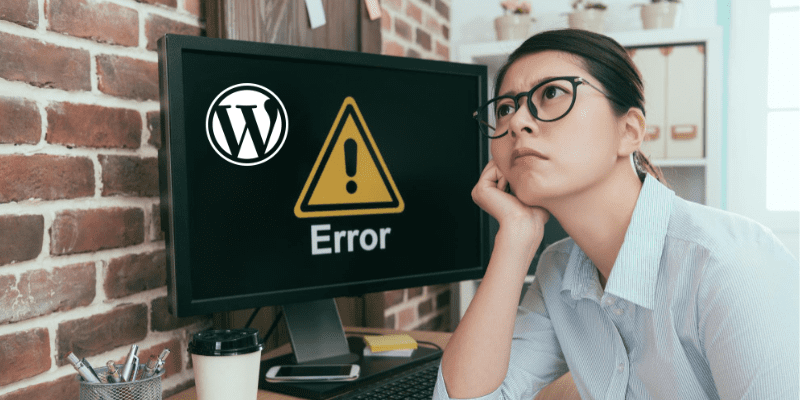
문제를 해결하기 전에 오류 메시지를 주의 깊게 읽어보세요. 오류 메시지에는 오류의 원인과 관련된 중요한 정보가 포함되어 있기 때문입니다. 많은 워드프레스 사용자들이 플러그인을 사용하여 문제를 해결하려고 하지만, 이 경우에는 반드시 필요하지 않습니다.
“스트림 열기 실패” 오류는 워드프레스 웹사이트의 심각한 성능 문제를 야기할 수 있습니다. 만약 직접 해결하는 것이 어렵다면, 개발자나 호스팅 제공업체에 도움을 요청하는 것이 좋습니다.
“스트림 열기 실패” 오류를 해결하기 위해 다음과 같은 단계를 따를 수 있습니다.
해당 파일이나 디렉토리 문제 해결
“해당 파일 또는 디렉토리 없음”으로 인해 “스트림 열기 실패” 오류가 발생하는 경우 다음 단계를 따르세요.
오류 메시지에 따른 조치
오류 메시지에서 언급된 스크립트를 찾아 접근하려는 파일 또는 디렉토리를 확인하고, 파일 경로의 철자가 정확한지 확인하세요. 철자가 정확하다면 해당 파일이 삭제되었을 가능성이 있습니다.
예를 들어 워드프레스 웹사이트에 다음과 같은 오류 메시지가 표시된다고 가정해 보겠습니다.
경고: require(/home/username/public_html/wp-content/plugins/my-plugin/my-file.php): 스트림을 열 수 없습니다: /home/username/public_html/wp-content/plugins/my-plugin/my-plugin.php 라인 25에 해당 파일이나 디렉토리가 없습니다.
이 예에서 워드프레스는 “/home/username/public_html/wp-content/plugins/my-plugin/my-file.php” 파일에 접근하려고 시도하지만 찾을 수 없습니다.
오류 메시지는 “스트림을 열 수 없습니다: 해당 파일 또는 디렉토리가 없습니다”라고 명확하게 표시하여 파일 경로가 잘못되었거나 해당 파일이 존재하지 않음을 나타냅니다. 또한 “my-plugin.php” 파일의 25번째 줄에서 오류가 발생했음을 알려줍니다.
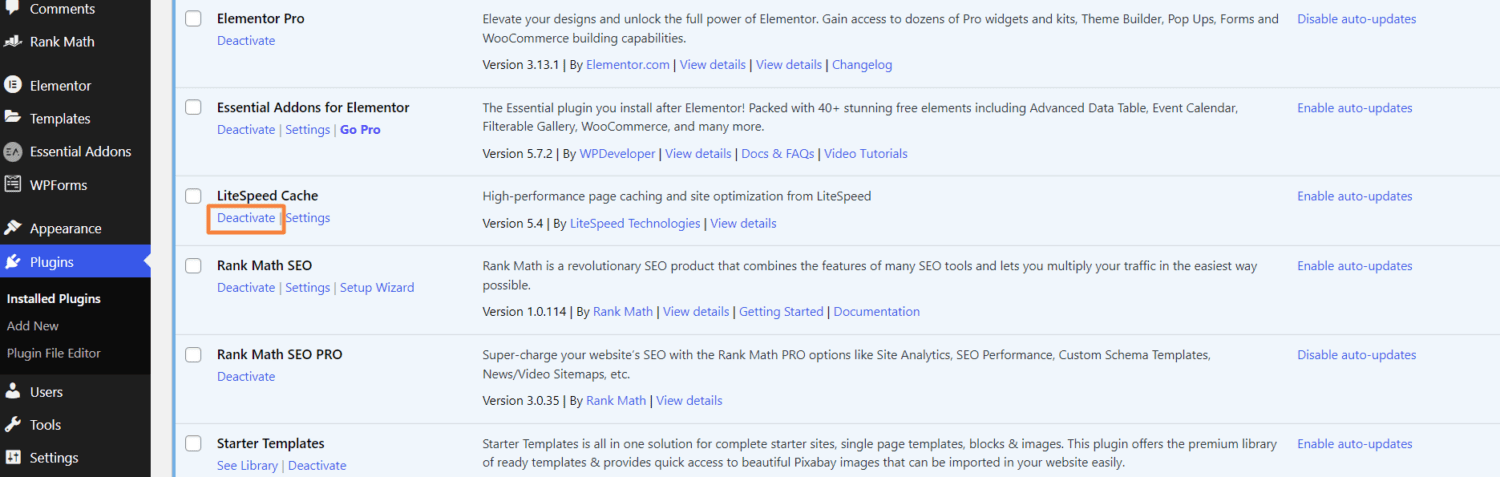
플러그인을 다시 설치하거나 비활성화했다가 다시 활성화하면 이 오류를 해결할 수 있습니다.
워드프레스 웹사이트 퍼머링크 업데이트
워드프레스 웹사이트의 퍼머링크를 업데이트하면 다양한 URL 구조 관련 문제를 해결할 수 있습니다. 예를 들어 “스트림 열기 실패: 디렉토리에 해당 파일이 없음” 오류나 “404 찾을 수 없음” 오류 등을 해결할 수 있습니다. 워드프레스 웹사이트에서 퍼머링크를 변경하는 방법은 다음과 같습니다.
- 먼저 워드프레스 웹사이트의 관리자 대시보드에 로그인합니다.
- “설정”을 클릭한 다음 “퍼머링크” 옵션을 선택합니다.
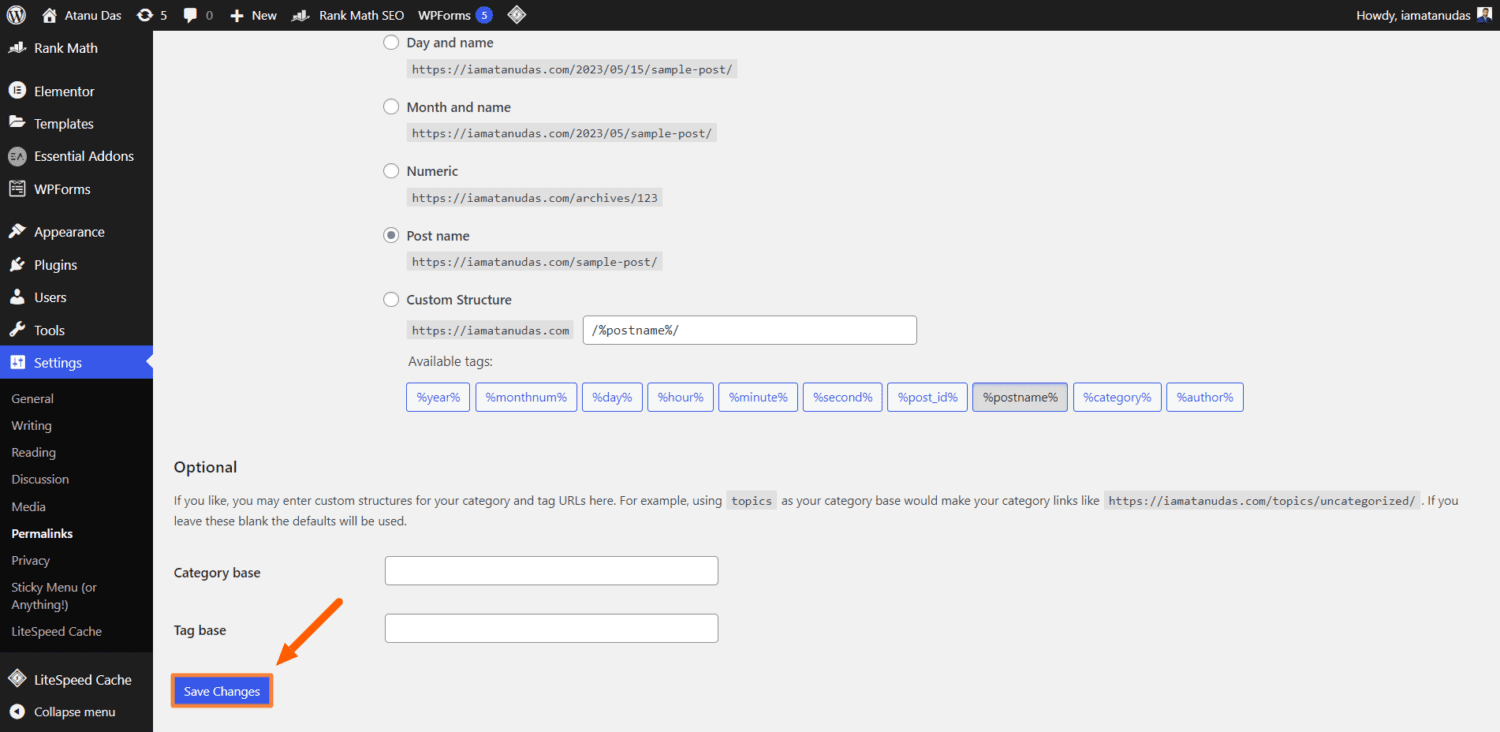
- “퍼머링크 설정” 페이지에서 설정을 변경할 필요는 없습니다. 페이지 하단의 “변경 사항 저장” 버튼을 클릭하기만 하면 됩니다.
- 변경 사항 저장을 클릭하면 됩니다.
변경 사항을 저장하면 워드프레스는 웹사이트의 퍼머링크를 관리하는 .htaccess 파일을 업데이트합니다. 이를 통해 오류를 유발하는 퍼머링크 관련 문제를 해결할 수 있습니다. 만약 “스트림을 열 수 없습니다” 오류가 계속 발생한다면, 추가적인 해결 방법을 찾아보세요.
누락된 .htaccess 파일 생성
누락된 .htaccess 파일 또한 워드프레스에서 “파일 또는 디렉토리가 없는 스트림을 열 수 없습니다” 문제를 일으키는 원인이 될 수 있습니다. 웹사이트가 자동으로 .htaccess 파일을 생성하지 않는 경우에도 걱정하지 마세요. 다음과 같은 방법으로 쉽게 해결할 수 있습니다.
- cPanel에 로그인하고 “파일 관리자”로 이동합니다.
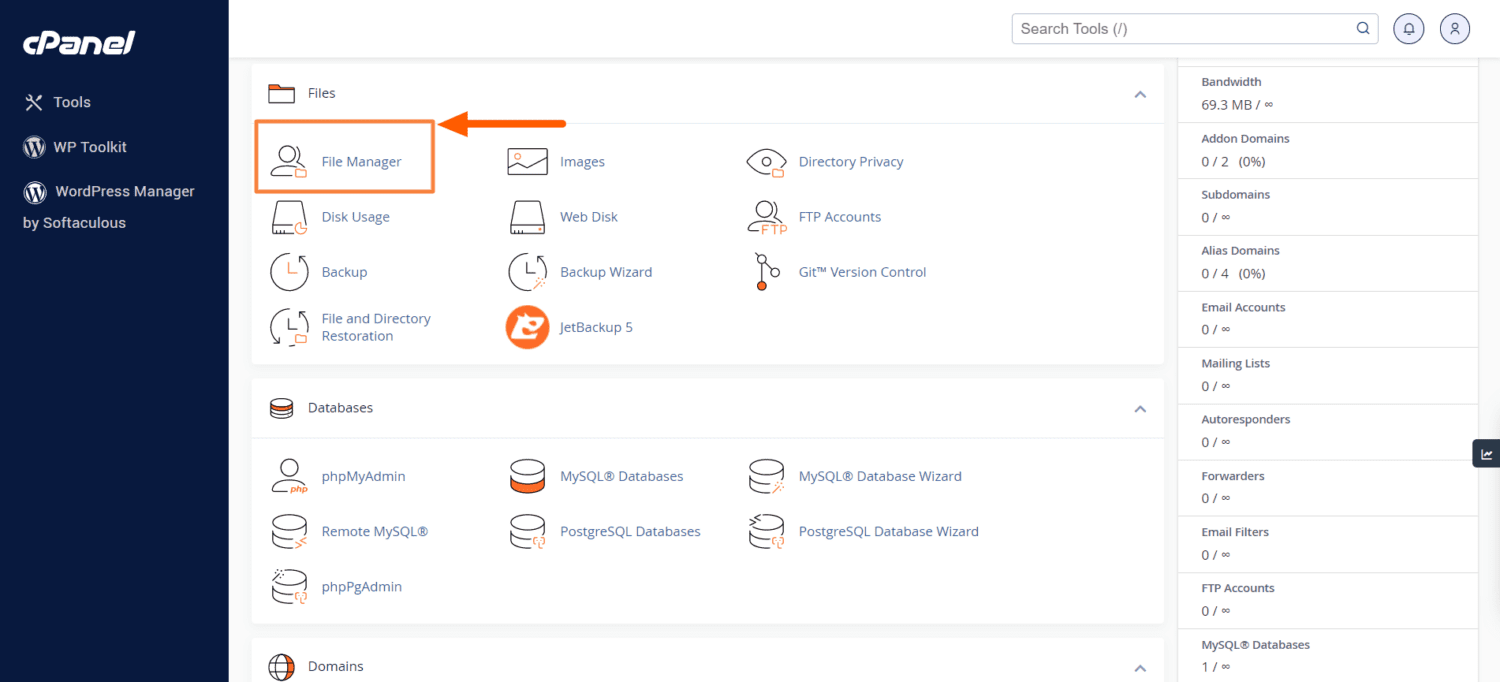
- “public_html” 폴더를 클릭하고 오른쪽 상단 모서리에 있는 설정 휠을 클릭합니다. .htaccess 파일은 기본적으로 숨겨져 있으므로, 숨김 파일 표시 옵션을 활성화해야 합니다.
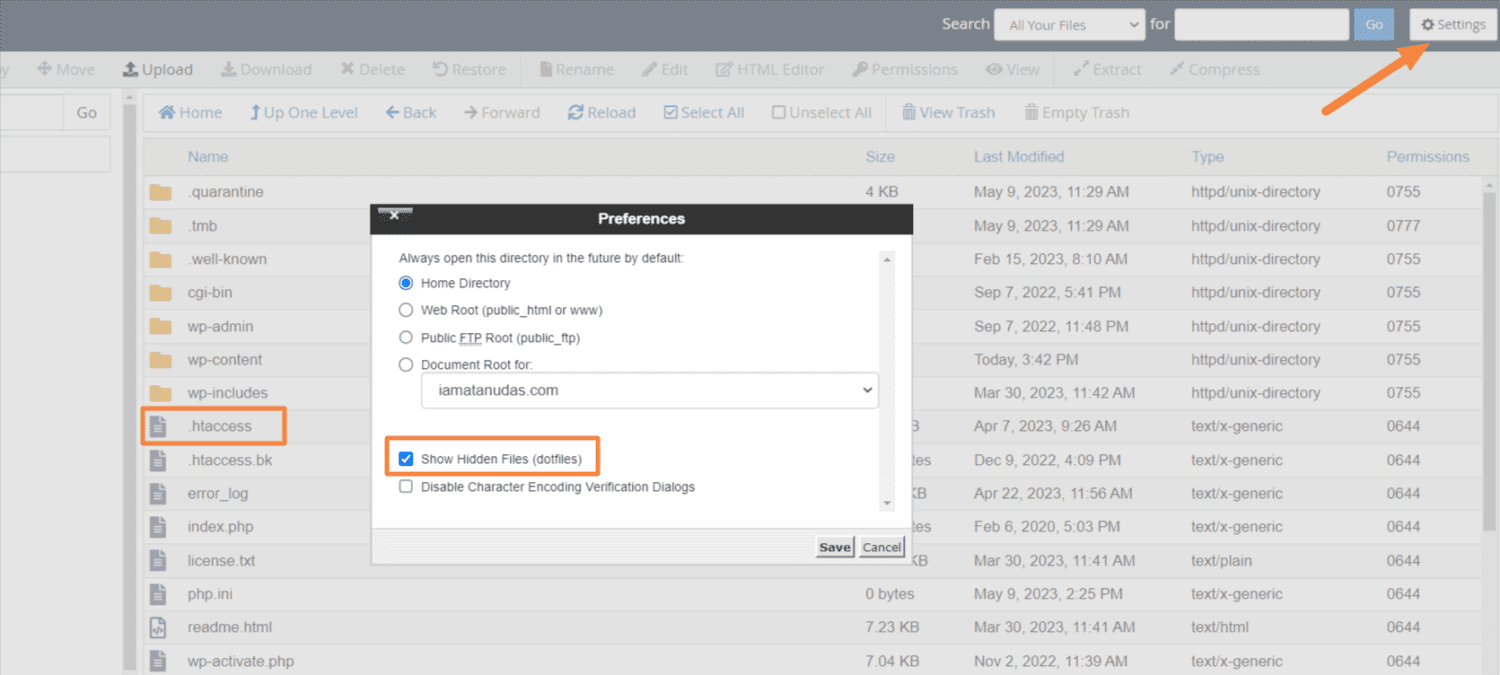
- 해당 파일이 없다면 “파일 또는 디렉토리가 없는 스트림을 열 수 없습니다” 오류가 발생합니다. 따라서 왼쪽 상단 모서리에 있는 “파일” 버튼을 클릭하고 “새 파일 만들기”를 클릭하여 파일을 생성합니다.
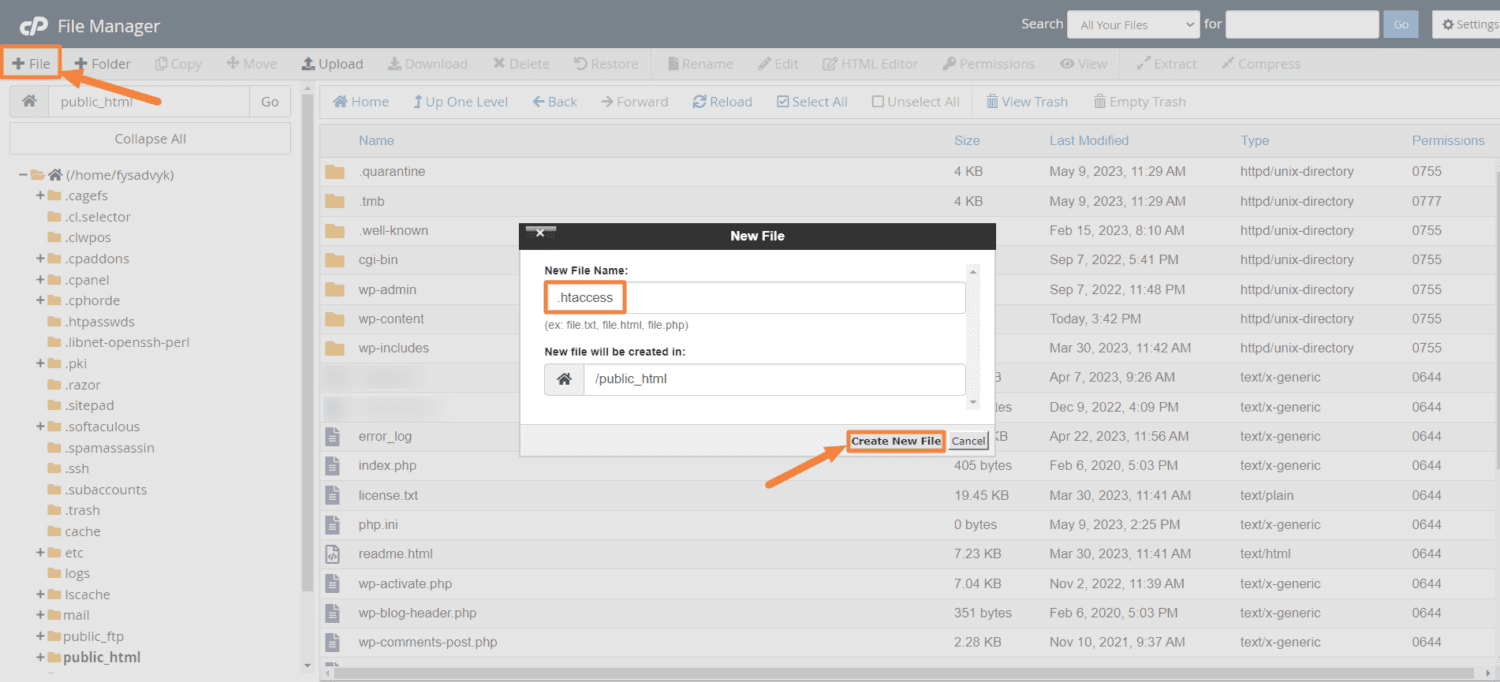
- 생성된 .htaccess 파일을 마우스 오른쪽 버튼으로 클릭하고 “편집”을 클릭한 다음 다음 코드를 입력합니다. 마지막으로 “변경 사항 저장”을 클릭합니다.
# BEGIN WordPress
<IfModule mod_rewrite.c>
RewriteEngine On
RewriteBase /
RewriteRule ^index.php$ - [L]
RewriteCond %{REQUEST_FILENAME} !-f
RewriteCond %{REQUEST_FILENAME} !-d
RewriteRule . /index.php [L]
</IfModule>
# END WordPress
권한 거부 문제 해결
“권한 거부” 메시지가 표시된다면 워드프레스가 코드에 지정된 파일 또는 디렉토리에 접근할 수 없는 것입니다. 따라서 이 문제를 해결하기 위해서는 워드프레스 파일 및 디렉토리 권한을 확인하고 수정해야 합니다.
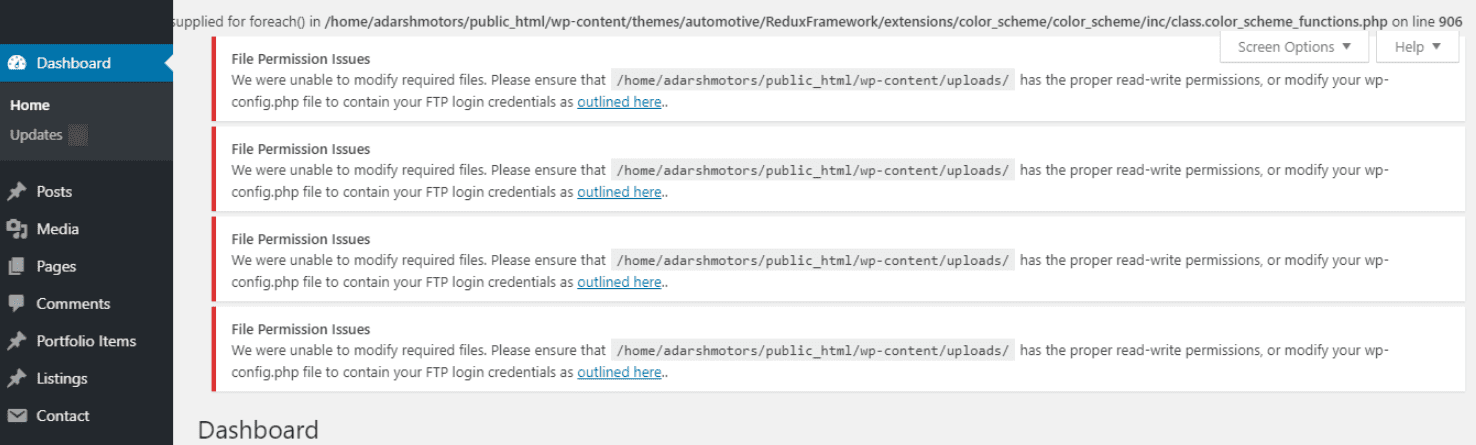
일반적으로 파일에 대한 접근 권한을 설정하는 것이 일반적입니다. 웹사이트 소유자는 특정 파일에 대해 특정 사용자의 접근을 제어할 수 있습니다. 권한 설정을 변경하면 “스트림 열기 실패” 오류를 수정할 수 있습니다. “권한 거부” 문제를 해결하려면 다음 단계를 따르세요.
- 웹사이트의 cPanel에 로그인하고 “파일 관리자”를 클릭합니다.
- “public_html” 폴더를 클릭합니다.
- Ctrl 키를 누른 상태에서 “wp-admin”, “wp-content”, “wp-includes” 폴더를 왼쪽 클릭한 다음, 마우스 오른쪽 버튼을 클릭하여 “권한” 옵션을 선택합니다.
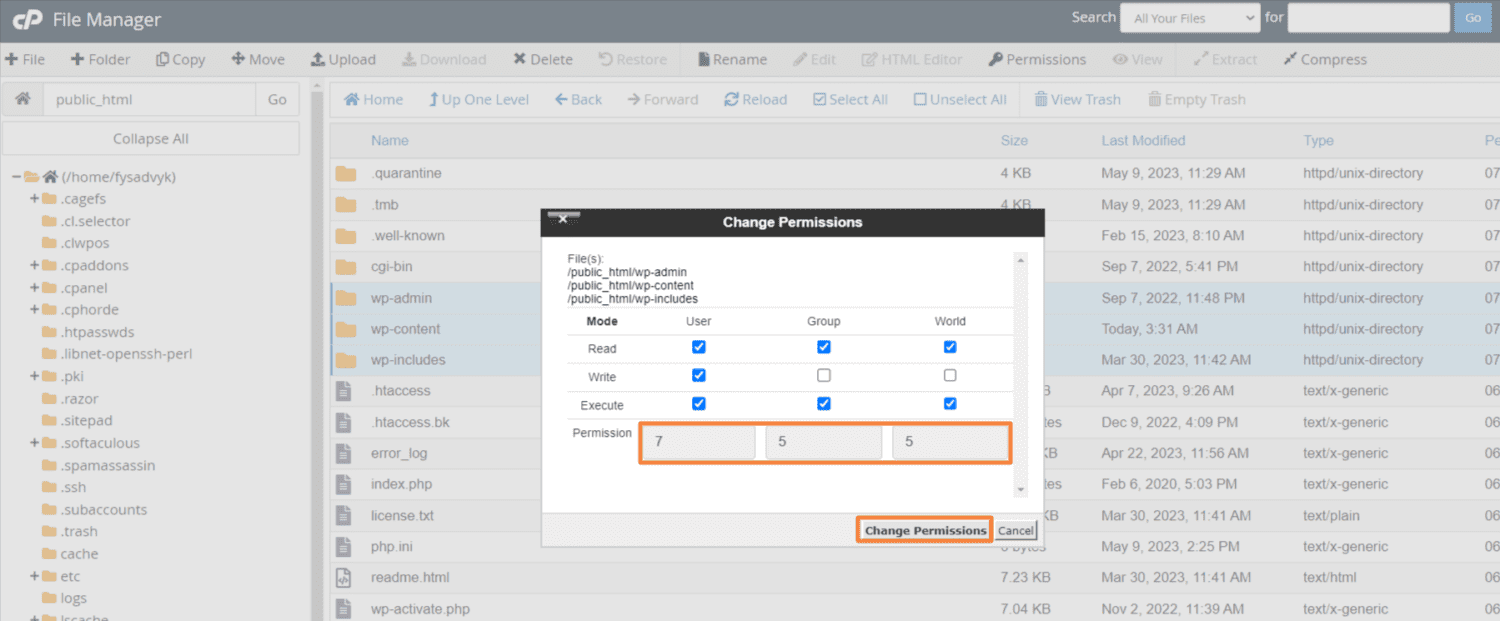
- 권한 값을 755로 변경합니다.
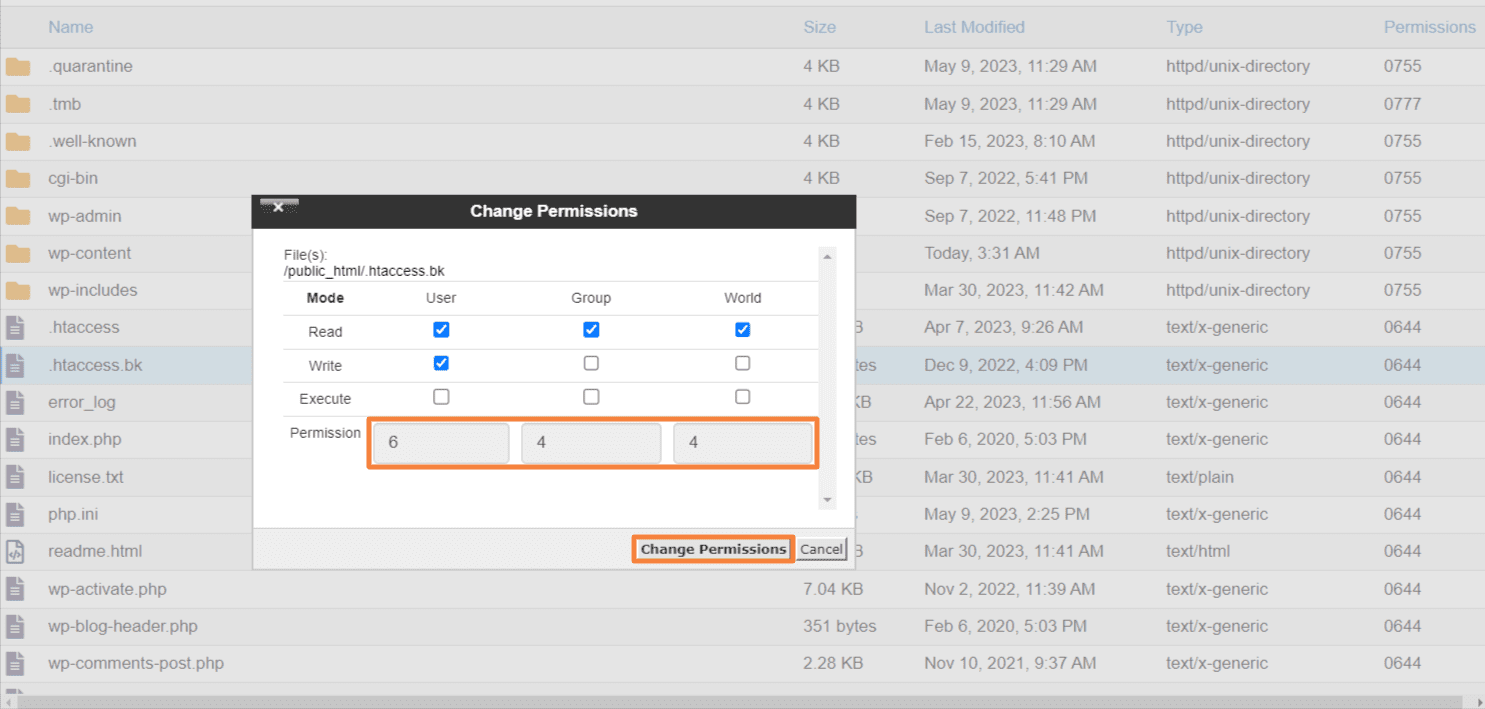
- 나머지 파일의 권한 값은 644로 변경합니다.
플러그인 문제 해결
특정 플러그인은 구글 API와 같은 외부 소스에서 가져온 스크립트에 의존합니다. 따라서 부적절한 설정으로 인해 인증 및 접근 문제가 발생할 수 있습니다. 이러한 문제를 예방하기 위해 플러그인이 정확하게 구성되었는지 확인하는 것이 좋습니다.
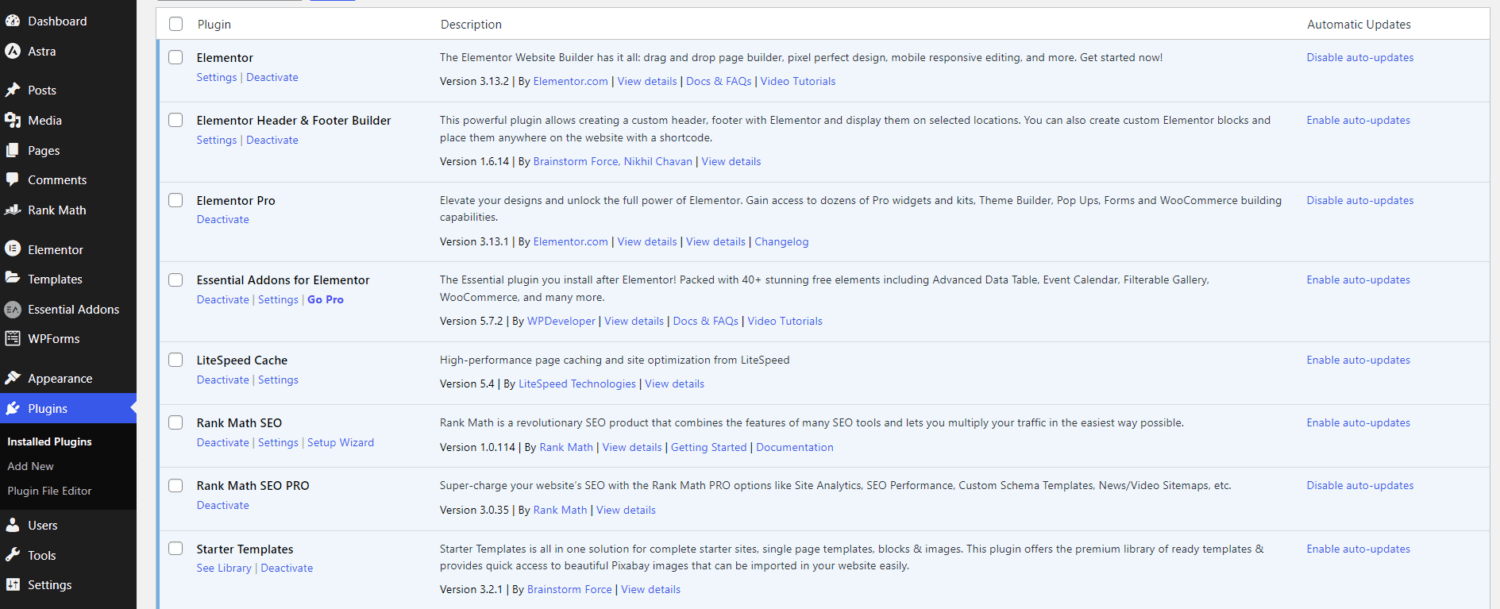
워드프레스 테마 개발자 중 일부는 워드프레스의 공식 개발자로 인정되지 않을 수 있습니다. 그 결과 이러한 플러그인은 충분한 테스트를 거치지 못해 워드프레스와 원활하게 통합되지 않을 수 있습니다. 이러한 문제가 발생하면 개발자에게 직접 도움을 요청하는 것이 좋습니다. 하지만 이러한 지원에는 추가 비용이 발생할 수 있습니다.
지원 포럼에서 플러그인 오류를 해결하는 데 유용한 정보와 권장 사항을 얻을 수도 있습니다. 또한 플러그인의 공식 웹사이트에 접속하여 자주 묻는 질문 섹션을 확인해 보는 것도 도움이 될 수 있습니다. 이전에 다른 사용자들도 동일한 오류를 겪었을 가능성이 높습니다.
작업 실패 문제
부적절한 접근 방식이나 인증 문제는 작업 실패의 원인이 될 수 있습니다. 이 오류는 주로 타사 API에서 스크립트를 로드하는 플러그인에서 발생합니다. 이 문제를 해결하려면 다음 단계를 따르세요.
- 각 플러그인을 비활성화한 다음 한 번에 하나씩 다시 활성화하여 충돌하는 플러그인을 찾습니다. 플러그인 충돌이 확인되면 해당 플러그인 개발자에게 해결책을 문의하세요.
- 테마 관련 문제를 배제하기 위해 기본 워드프레스 테마로 일시적으로 변경합니다.
- PHP 메모리 제한을 늘려 문제를 해결할 수 있습니다.
- 브라우저에서 캐시와 쿠키를 삭제하여 충돌하는 저장 데이터를 제거합니다.
- 워드프레스의 새 복사본을 다운로드하여 워드프레스 핵심 파일을 다시 설치합니다. 다운로드한 파일로 기존 파일을 덮어씁니다.
- 위에 언급된 해결 방법이 모두 작동하지 않으면 웹사이트 호스팅 회사에 연락하여 추가적인 지원을 받습니다.
워드프레스 수동 재설치
워드프레스를 수동으로 재설치하면 “스트림을 열 수 없습니다” 오류를 유발하는 손상된 파일이나 잘못된 파일 경로 문제를 해결할 수 있습니다. 다음 단계를 따르세요.
- WordPress.org에 접속하여 최신 버전의 워드프레스를 다운로드합니다.
- 다운로드가 완료되면 ZIP 파일의 압축을 풉니다.
- FTP 또는 cPanel을 사용하여 호스팅 계정의 파일 관리에 접속합니다.
- “wp-content” 및 “wp-config.php” 파일은 그대로 유지하고, 다른 모든 파일과 디렉토리는 삭제합니다. 파일 관리자에서 워드프레스 설치 경로 내에서 이 작업을 수행해야 합니다.
- 압축을 푼 파일의 모든 파일과 폴더를 업로드합니다.
마지막 생각들
워드프레스 사용자들은 때때로 “스트림을 열 수 없습니다” 오류와 같은 다양한 종류의 문제에 직면할 수 있습니다. 원인이 무엇이든 오류 메시지가 표시되면 사용자 경험이 저하될 수 있으므로, 웹사이트를 효과적으로 운영하려면 효과적인 해결책이 필요합니다.
이 글에서는 “스트림을 열 수 없습니다” 오류를 해결하는 가장 간단한 방법을 소개했습니다. 이 가이드를 통해 문제를 쉽게 해결하고 웹사이트를 정상적으로 복구할 수 있기를 바랍니다. 또한 앞으로 발생할 수 있는 일반적인 워드프레스 오류를 즉시 진단하고 해결할 수 있는 능력을 갖추는 데 도움이 되었으면 합니다.
또한 메모리 제한 오류를 해결하고 워드프레스 웹사이트를 유지하는 방법에 대한 정보도 찾아보세요.